Windows8系统设置自动关机的方法
时间:2019-03-07 11:24:40来源:装机助理重装系统www.zhuangjizhuli.com作者:由管理员整理分享
近日有Windows8系统用户来反应,在使用电脑时如何设置电脑自动关机呢?然而平时习惯使用Windows7系统,刚把电脑升级到Windows8系统后,很多功能使用还不是很清楚,对于系统自动关机该怎么设置呢?对此下面小编就来介绍一下设置系统自动关机的方法吧。
第一种:系统自动关机的设置方法:
1、首先,按Win+I组合快捷键,在打开控制面板;
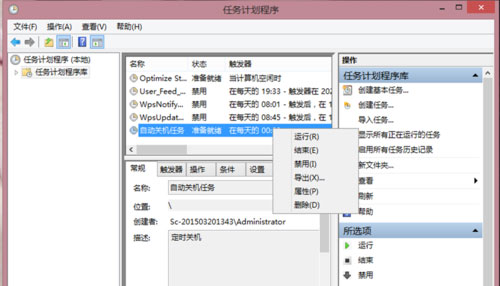
2、然后,在点击系统和安全;
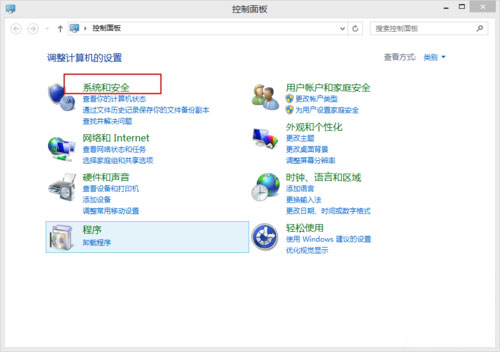
3、在点击计划任务;
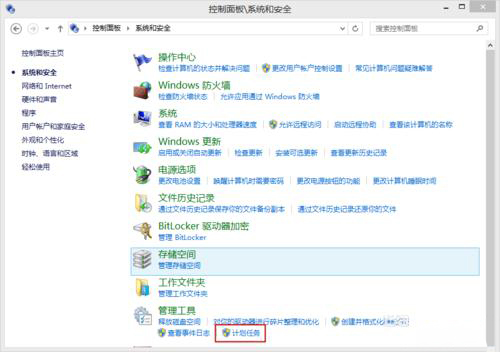
4、在依次点击操作——创建基本任务;
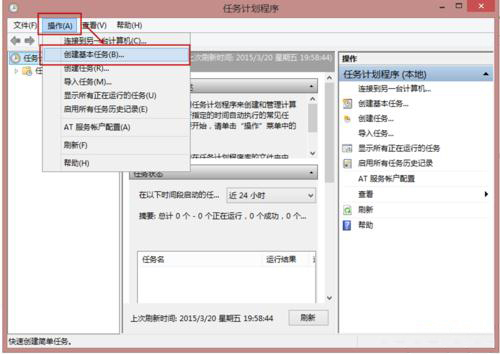
5、在名称栏和描述栏分别输入自动关机任务和定时关机,在输入完后点击下一步;
6、在选择每天,选择后点击下一步,设置想每天定时关机的时间,设置好时间开始执行,在点击下一步;
7、选择启动程序后,在点击下一步;
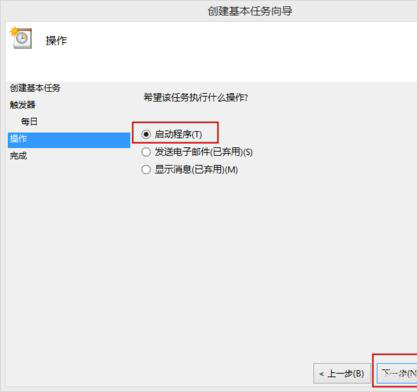
8、在程序和脚本处输入shutdown, 在添加参数处输入-s -t 0;
PS:其中“-t 0”指的是开机在0秒后执行;为“-t 50 ”时,意思是在50 秒后执行关机命令;
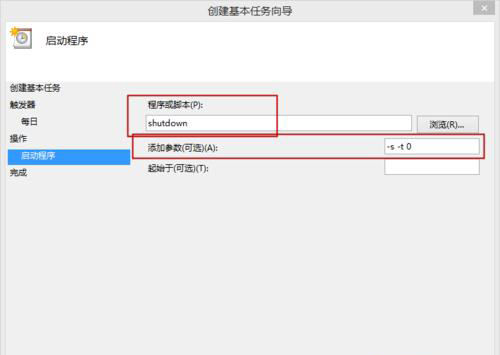
9、最后在点击完成即可;

10、如果想删除定时关机任务,在任务栏中找到自动关机任务即可点击删除了。
第二种:系统自动关机的设置方法:
使用Win8电脑自动关机的小工具软件
第三种:系统自动关机的设置方法(一次性使用的定时关机)
1、首先,按WIN+R组合快捷键,在运行窗口中输入shutdown -S -T 3600,在点击确定后就设置成功(3600,代表的是3600秒,这个数值,可以根据需求修改);
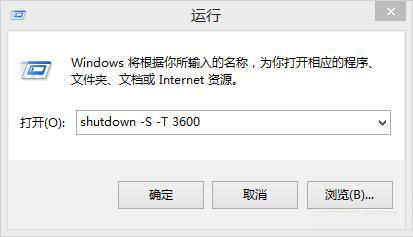
2、如果要取消以上自动关机命令,就按Win+R组合快捷键Win+R,在运行窗口中输入shutdown –a,在点击确定或按回车即可取消命令了。
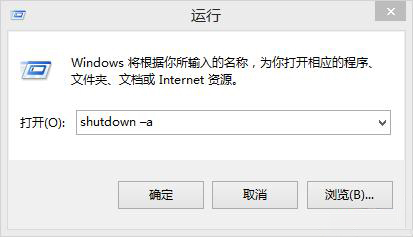
通过以上的步骤即可设置系统自动关机了,如果以后用户也遇到这样的问题,不妨按照教程去解决操作吧,希望这个教程对大家有所帮助。
第一种:系统自动关机的设置方法:
1、首先,按Win+I组合快捷键,在打开控制面板;
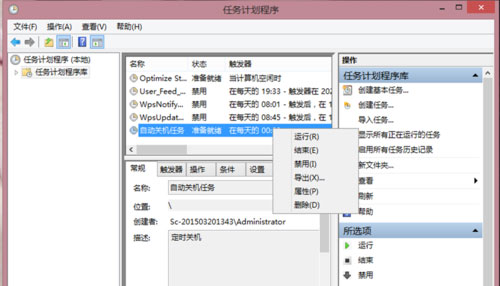
2、然后,在点击系统和安全;
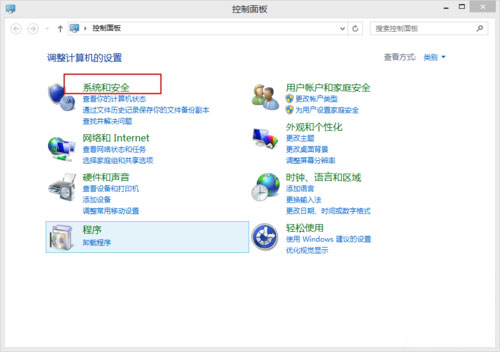
3、在点击计划任务;
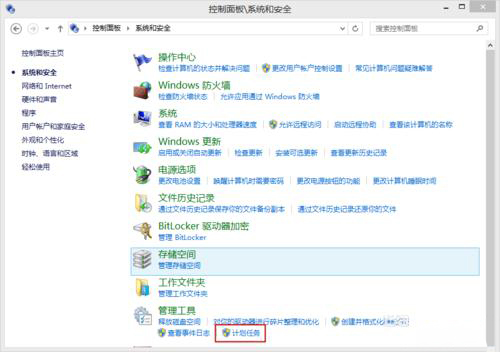
4、在依次点击操作——创建基本任务;
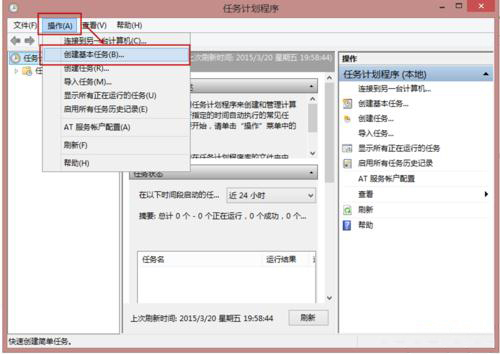
5、在名称栏和描述栏分别输入自动关机任务和定时关机,在输入完后点击下一步;
6、在选择每天,选择后点击下一步,设置想每天定时关机的时间,设置好时间开始执行,在点击下一步;
7、选择启动程序后,在点击下一步;
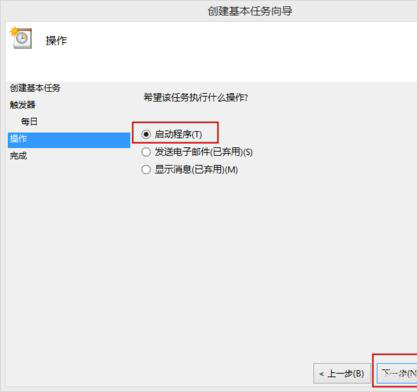
8、在程序和脚本处输入shutdown, 在添加参数处输入-s -t 0;
PS:其中“-t 0”指的是开机在0秒后执行;为“-t 50 ”时,意思是在50 秒后执行关机命令;
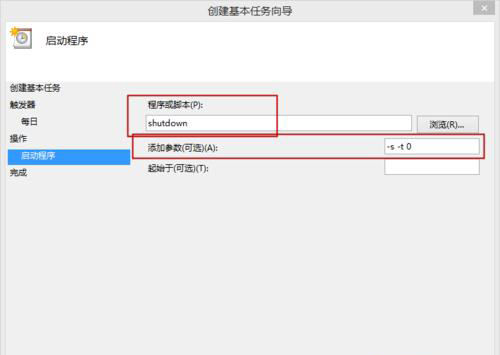
9、最后在点击完成即可;

10、如果想删除定时关机任务,在任务栏中找到自动关机任务即可点击删除了。
第二种:系统自动关机的设置方法:
使用Win8电脑自动关机的小工具软件
第三种:系统自动关机的设置方法(一次性使用的定时关机)
1、首先,按WIN+R组合快捷键,在运行窗口中输入shutdown -S -T 3600,在点击确定后就设置成功(3600,代表的是3600秒,这个数值,可以根据需求修改);
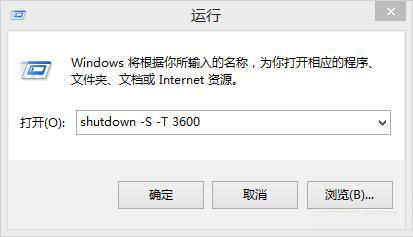
2、如果要取消以上自动关机命令,就按Win+R组合快捷键Win+R,在运行窗口中输入shutdown –a,在点击确定或按回车即可取消命令了。
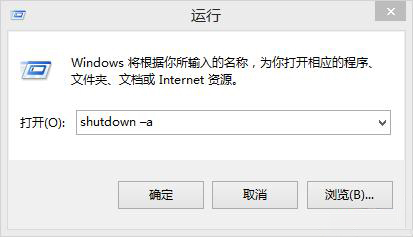
通过以上的步骤即可设置系统自动关机了,如果以后用户也遇到这样的问题,不妨按照教程去解决操作吧,希望这个教程对大家有所帮助。
分享到:
